Проверена и поуздана решења за решавање проблема принудног скидања
- Виндовс не може да провери диск јер га користи други програм.
- Чисто поновно покретање може поправити Виндовс ако не може да се подудара са диском док је у употреби.
- Међутим, опција присилног демонтирања ће учинити партицију привремено недоступном.
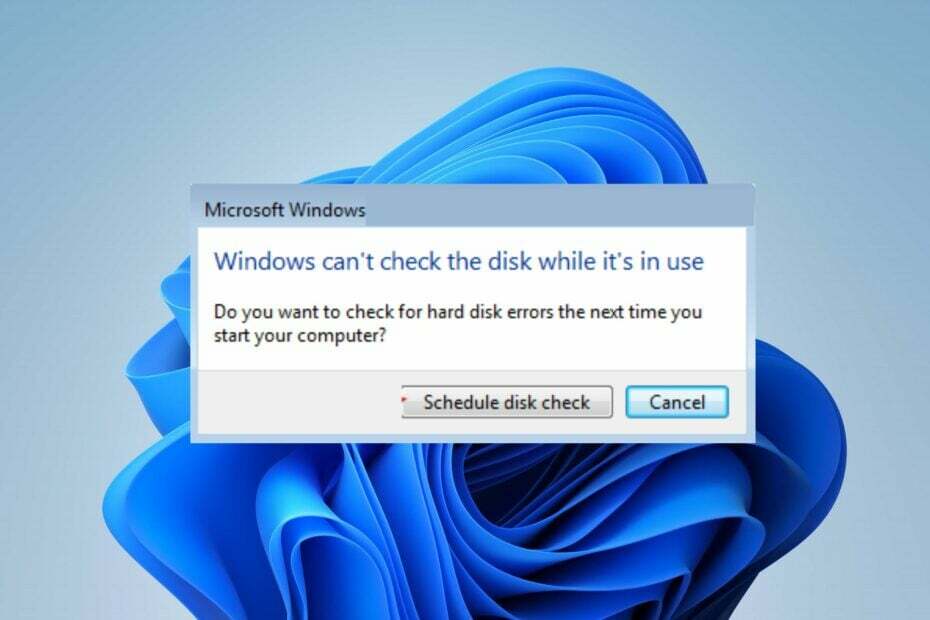
ЦХКДСК је Виндовс командна линија или услужни програм који значи Провери диск. Помаже у сортирању и поређању системских датотека и дискова. Међутим, Виндовс не може да провери диск док је у употреби: Присилна грешка за демонтажу указује на то Виндовс не може да приступи диску из неког разлога.
Шта значи присилити да сиђете?
Виндовс оперативни систем вам омогућава да монтирате и демонтирате волумен података. Ц: диск остаје монтиран подразумевано, што омогућава бројним програмима да га користе.
Међутим, порука Форце а дисмоунт се може појавити ако програм ЦХКДСК (Провера диска) жели да анализира диск и открије друге програме који га користе. Дакле, присилно демонтажо ће зауставити сваку радњу на диску и привремено искључити волумен.
Укратко, опција присилног демонтирања је агресиван начин уклањања волумена, чинећи партицију привремено недоступном.
Зашто Виндовс не може да провери диск док је у употреби?
Виндовс ЦХКДСК (Цхецк Диск) програми захтевају искључиво власништво и ексклузивност приступ вашем диску/драјву када покрећете проверу диска. Дакле, ако диск користе други програми или услуге на вашем рачунару, Виндовс неће моћи да га провери.
Како тестирамо, прегледамо и оцењујемо?
Радили смо последњих 6 месеци на изградњи новог система прегледа о томе како производимо садржај. Користећи га, накнадно смо прерадили већину наших чланака како бисмо пружили стварну практичну експертизу о водичима које смо направили.
За више детаља можете прочитати како тестирамо, прегледамо и оцењујемо у ВиндовсРепорт-у.
Штавише, неки други фактори који могу изазвати Виндовс да не може да провери диск док је у употреби су:
- ЦХКДСК није дозвољено да се покреће у време поновног покретања – Када програму Цхецк Диск није дозвољено да се покрене пре него што се оперативни систем покрене, други програми ће се покренути и користити диск пре него што ЦХКДСК буде могао да му приступи. Дакле, можете наићи на грешку да Виндовс не може да провери диск док је у употреби ако се ЦХКДСК не покрене при покретању.
- Други програми који раде на Виндовс-у – Многи програми користе услужни програм за диск за своје процесе. Стога, ЦХКДСК може наићи на проблеме због сметњи ових програма.
Виндовс може имати проблема са провером диска због ових узрока.
Како да поправим грешку да Виндовс не може да провери диск док је у употреби?
Обратите пажњу на следеће прелиминарне провере пре него што покушате са било којим напредним корацима за решавање проблема:
- Искључите позадинске апликације ради на вашем рачунару.
- Искључите све непотребне спољне уређаје и УСБ дискове повезане са рачунаром.
Наставите са решењима у наставку ако не можете да решите проблем:
1. Покрените наредбу ЦХКДСК након поновног покретања
- Притисните Виндовс + Р кључ за покретање Трцати оквир за дијалог, тип цмд на текстуалној траци и држите Цтрл+Смена+Ентер кључеви заједно.
- Откуцајте следећу команду у новом прозору и притисните Ентер: ЦХКДСК Ц:/р/к
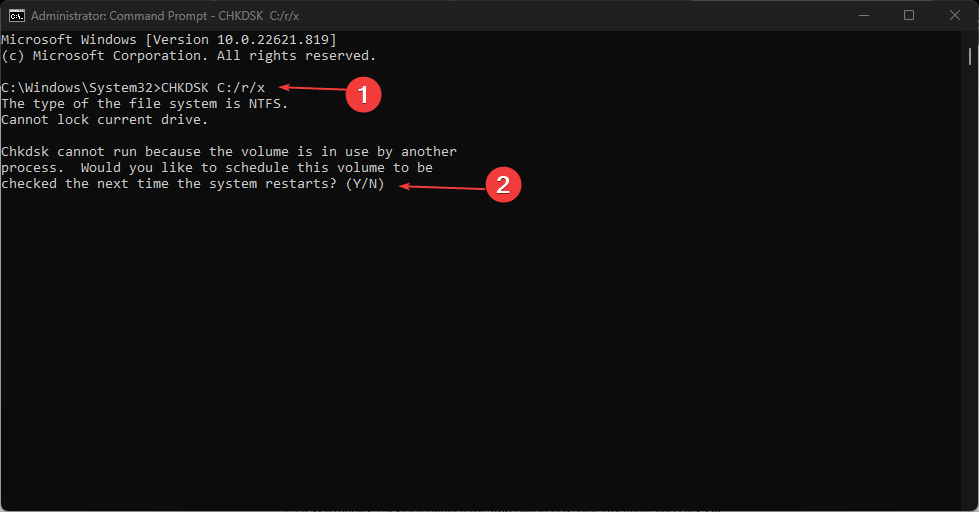
- притисните И тастер и притисните Ентер. Видећете обавештење које то наводи Овај волумен ће бити проверен следећи пут када се систем поново покрене.
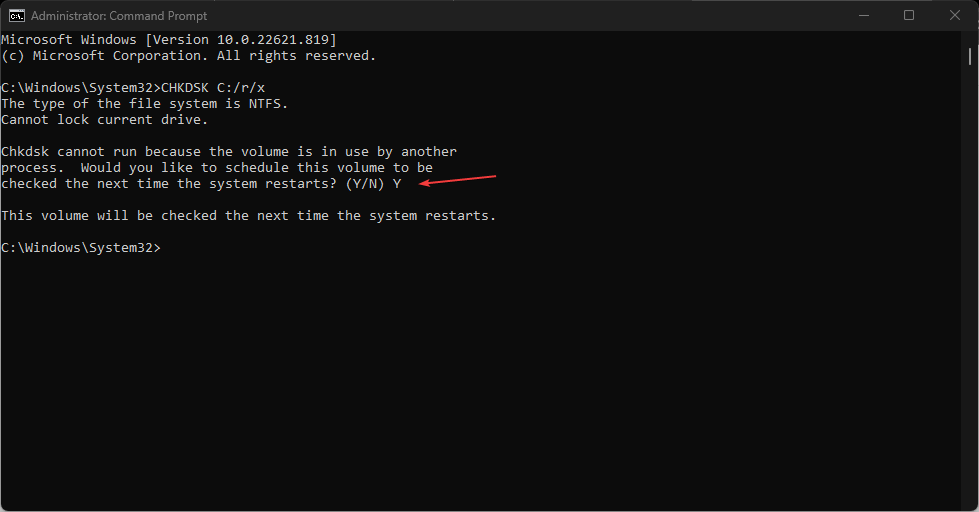
- Поново покрените рачунар и проверите да ли покреће услужни програм за проверу диска на системском диску.
Покретање команде ЦХКДСК након поновног покретања омогућава јој да преузме контролу над диском пре других програма. Можда ћете доживети цхкдск.еке ради при сваком покретању; проверите како да га зауставите.
2. Извршите Цлеан боот
- Притисните Виндовс + Р кључ за покретање Трцати оквир за дијалог, тип мсцонфиг, и кликните У реду.
- Иди на Услуге картицу и означите поље за Сакриј све Мицрософт услуге, а затим кликните Онемогући све.

- Иди на Покренути картицу и кликните Отворите Таск Манагер.
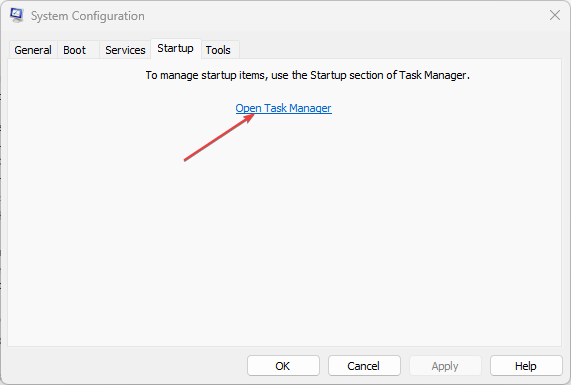
- Изаберите непотребне програме за покретање, кликните десним тастером миша и изаберите Онемогући дугме.
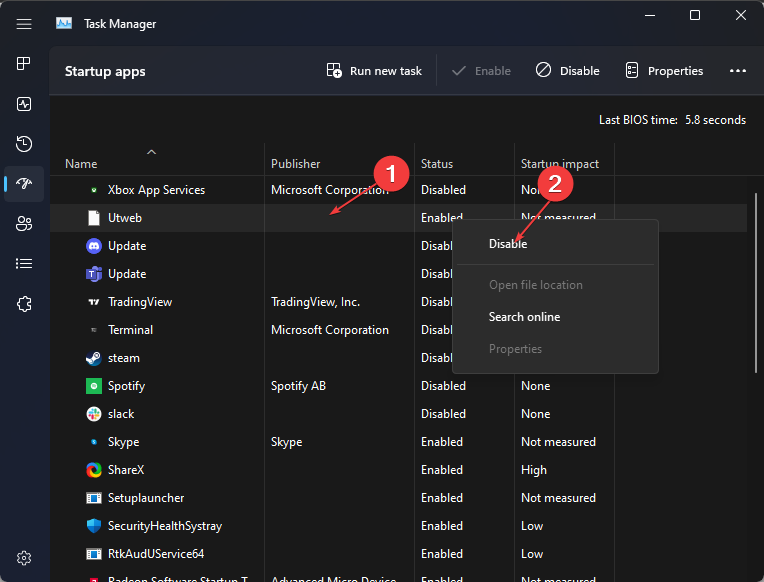
- Поново покрените рачунар и проверите да ли грешка и даље постоји.
Извођење чистог покретања ће спречити било какве сметње од стране апликација трећих страна и онемогућите апликације за покретање то може да изазове грешке на диску.
- Фреевее код грешке ИТВ-101: Како то поправити
- Како распаковати датотеке на Виндовс 11
3. Користите напредне опције покретања да бисте присилно сјахали
- притисните снага дугме да бисте укључили рачунар и кликните на Ф8 тастер непрекидно до Напредне опције покретања појави се мени.
- Изаберите Поправити компјутер, изаберите Метод уноса са тастатуре у САД и кликните Следећи.
- Пријавите се као администратор и кликните У реду.
- Изаберите Командна линија на Опције опоравка система прозор.
- У системском одзивнику откуцајте следеће и притисните Ентер:
chkdsk C: /R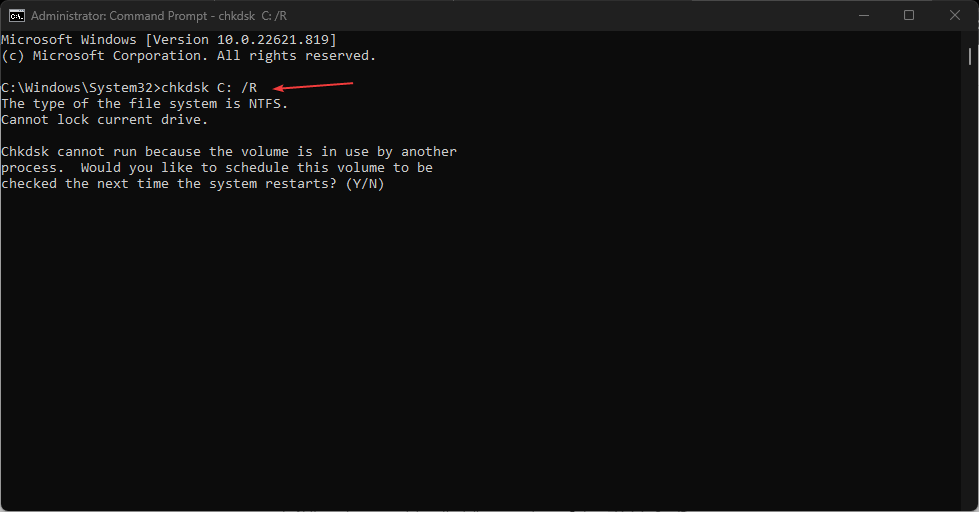
- Тип И као ваш одговор, који указује ДА, и поново покрените рачунар.

Присилно уклањање ће привремено онемогућити партицију ако Виндовс не може да провери диск док је у употреби.
Алтернативно, можете проверити шта треба да урадите ако Виндовс не може да приступи диску на вашем рачунару.
Такође, прочитајте наш водич о ЦХКДСК се заглавио у оперативном систему Виндовс 11 и неке исправке за проблем.
Имате ли још питања? Молимо вас да их оставите у одељку за коментаре. Такође, можете нам рећи која су решења радила за вас.


